「 iPhone から Google Pixel 9 Pro XL に切り替える前に、iMessage と Facetime をオフにしました。今では、iPhone を持っている人によってはテキストメッセージを送信できる人もいれば、できない人もいます。できない人は写真を送信できますが、通常のテキストは送信できません」通ってください。」
- Google コミュニティより
iPhone からAndroidスマートフォンに切り替えるのは楽しいことですが、Google コミュニティのユーザーのようにテキスト メッセージを受信できないなど、予期せぬ問題が発生する可能性もあります。心配しないで;この記事では、「iPhone からAndroidに切り替えてもテキストが受信できない」理由を探り、問題の解決に役立つ 7 つの実用的な解決策を紹介します。
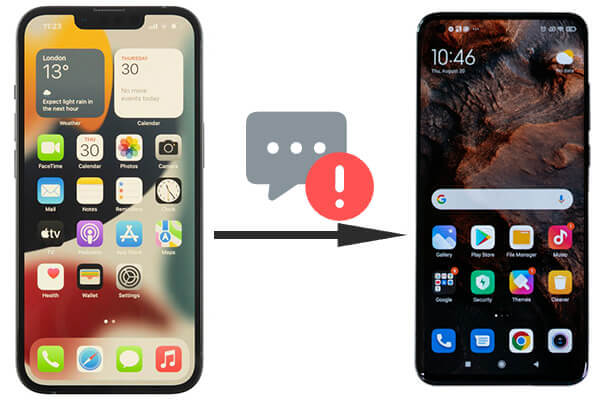
iPhone からAndroidに切り替えたらテキスト メッセージが受信できなくなりましたか?その主な理由は、あなたの電話番号が依然として Apple の iMessage システムにリンクされているためです。切り替える前に iMessage が無効になっていない場合、iPhone ユーザーからのテキストは引き続き SMS ではなく iMessage として送信され、 Android携帯電話では受信できません。その他の考えられる理由には、ネットワークの問題、古いAndroidソフトウェア、または携帯電話の設定の問題が含まれます。
iPhone からAndroidに切り替えてもテキストが受信できませんか?ここでは7つの効果的な解決策を紹介します。
iPhoneから乗り換えたのですが、iPhoneユーザーのテキストを受信できませんか?重要なことは、 Androidスマートフォンに切り替える前に iMessage をオフにする必要があるということです。
ステップ 1. SIM カードを古い iPhone に再度挿入します。
ステップ 2. 「設定」>「メッセージ」に移動し、iMessage をオフにします。

iPhone をお持ちでない場合は、 「iMessage の登録解除」Web サイトにアクセスしてください。電話番号を入力し、認証コードを取得して、無効化を完了します。
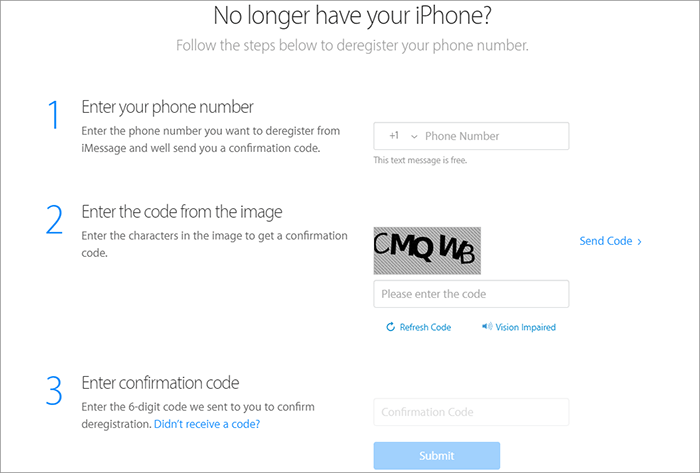
Androidスマートフォンが安定したネットワークに接続されていることを確認してください。適切なネットワーク接続がないと、デバイスはメッセージを受信できない可能性があります。機内モードのオンとオフを切り替えて接続を更新するか、Wi-Fi またはモバイル データに再接続してみてください。

ネットワーク接続に問題がないように見えてもテキストを受信できない場合は、 Androidデバイスのネットワーク設定をリセットしてみてください。 「iPhoneからAndroidに機種変更したらSMSが受信できない」という問題を解決できます。
ステップ1.「設定」>「システム」>「リセットオプション」に移動します。
ステップ 2. 「Wi-Fi、モバイル、Bluetooth をリセット」を選択します。

ステップ 3. 電話機を再起動します。
場合によっては、単純な再起動で、携帯電話でのテキストの受信を妨げているソフトウェアの不具合を修正できる場合があります。ポップアップが表示されるまで「電源」ボタンを長押しします。 「再起動」オプションを選択してAndroidデバイスを再起動し、システムとネットワークの設定を更新します。

メッセージング アプリのキャッシュをクリアすると、「iPhone からAndroidに切り替えた後、テキスト メッセージを受信できない」など、メッセージ配信を妨げる可能性のある破損したデータに関連する問題を解決できます。
ステップ1.「設定」>「アプリ」>「メッセージ」に移動します。
ステップ2.「ストレージ」>「キャッシュをクリア」をタップします。

Androidデバイスが最新のソフトウェア バージョンを実行していることを確認してください。アップデートには、メッセージングの問題を解決できるバグ修正やパフォーマンスの改善が含まれることがよくあります。
ステップ1.「設定」>「システム」>「システムアップデート」に進みます。

ステップ 2. アップデートが利用可能な場合は、ダウンロードしてインストールします。
上記の解決策がいずれも機能しない場合は、携帯電話会社に問題がある可能性があります。通信事業者に問い合わせて、iPhone からテキストを受信する能力に影響を与えるアカウントの問題、メッセージ ルーティングの問題、またはネットワーク制限があるかどうかを確認してください。
「iPhone からAndroidに切り替えた後、テキスト メッセージを受信しない」などの問題にも直面している場合は、 Coolmuster Mobile Transfer(スマホデータ移行)のような専門的な電話転送ソフトウェアの使用を検討してください。テキスト メッセージングの問題を直接解決するわけではありませんが、メッセージを含むデータを新しいAndroidデバイスにシームレスに移行するのに役立ちます。
Coolmuster Mobile Transfer(スマホデータ移行)何ができるのですか?
Coolmuster Mobile Transfer(スマホデータ移行)を使用してiPhone からAndroidにテキスト メッセージを転送する方法については、ステップバイステップのガイドに従ってください。
01 Coolmuster公式 Web サイトにアクセスし、Mobile Transfer をダウンロードします。画面の指示に従ってソフトウェアをインストールします。
02 USB コードを使用して、 Androidおよび iPhone デバイスをコンピュータに接続します。プロンプトが表示されたら、 Androidスマートフォンで USB デバッグを許可し、iPhone でコンピュータを信頼します。

03両方のデバイスがソフトウェアによってすぐに検出されます。 Androidデバイスが宛先として設定され、iPhone がソースとして設定されていることを確認してください。必要に応じて、「反転」ボタンを使用して切り替えます。

04データ種類の一覧が表示されます。 「メッセージ」の横にあるチェックボックスをオンにします。 [コピー開始] ボタンをクリックすると、転送プロセスを開始できます。進行状況により、iPhone のロックが確実に解除されます。 iPhone 画面に表示されるロック解除プロンプトに注目してください。

Coolmuster Mobile Transfer(スマホデータ移行)の機能について詳しく知りたい場合は、次のビデオチュートリアルをご覧ください。
このガイドで説明する 7 つの解決策に従うことで、「iPhone からAndroidに切り替えてもテキストが受信できない」問題を解決できるはずです。さらに、iPhone とAndroidの間でシームレスなデータ転送を実現するには、 Coolmuster Mobile Transfer(スマホデータ移行)使用して、すべてのメッセージ、連絡先、その他のデータを手間をかけずに安全に転送することをお勧めします。
関連記事:
Android iPhone からテキストを受信できませんか?その理由と10の解決策
iPhoneがAndroidからテキストを受信しない?その理由と修正方法





